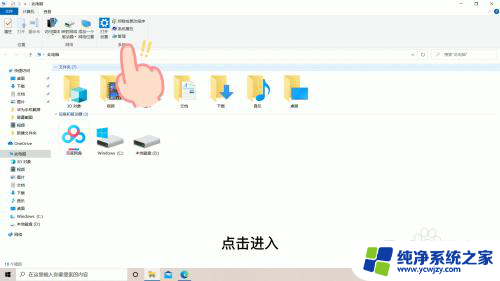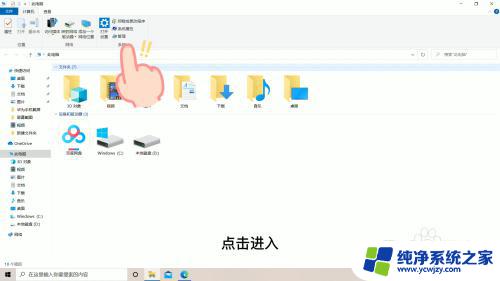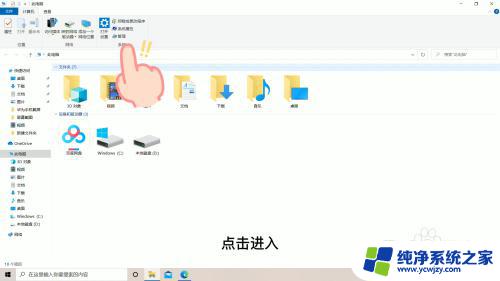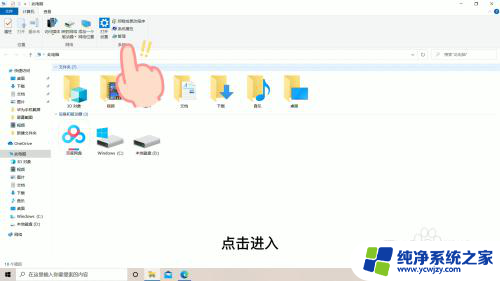台式键盘锁住了打不了字母 电脑键盘锁住了无法输入
更新时间:2024-01-30 12:51:03作者:yang
电脑键盘是我们日常工作和学习的基本工具之一,然而偶尔出现的键盘锁住问题却常常让人感到烦恼,当我们急需输入字母却发现台式键盘上的某些按键无法响应时,这种情况不仅让我们无法顺利进行文字输入,还影响了我们的工作效率和学习进度。要解决这个问题并不是一件困难的事情,只需一些简单的步骤,我们就能够轻松地解开键盘的锁定,恢复键盘的正常使用。下面让我们一起来了解如何应对键盘锁住问题,解决输入困扰。
具体步骤:
1.打开此电脑
打开此电脑,在此电脑页面找到管理选项,点击进入
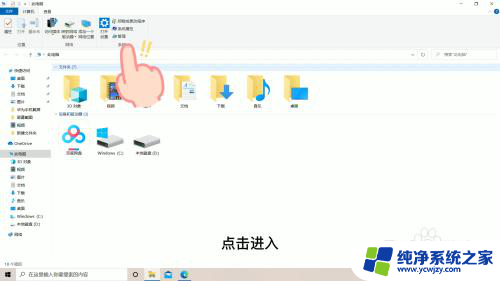
2.找到设备管理器
在管理页面找到设备管理器选项,双击进入
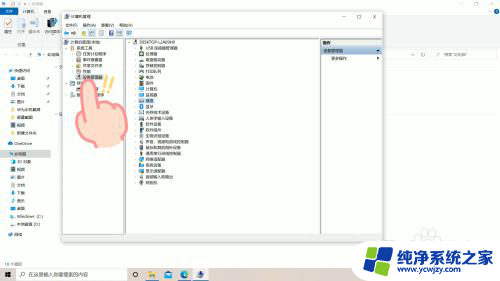
3.找到键盘
在设备管理器页面中,找到键盘选项,双击进入
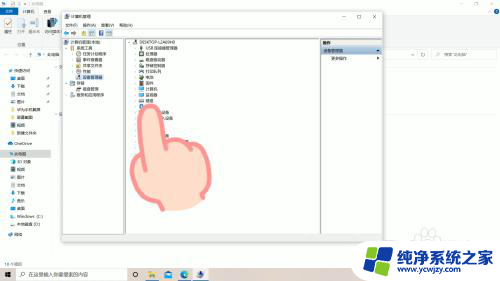
4.右击更新
在键盘页面,右击选项。选择更新驱动程序选项,即可解锁电脑键盘,使电脑键盘正常打字了。
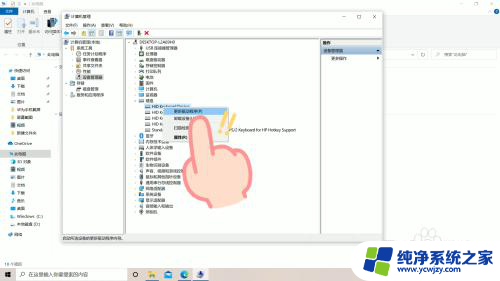
以上就是台式键盘锁住了打不了字母的全部内容,有出现这种现象的用户可以尝试以上方法来解决,希望对大家有所帮助。